Peer-to-peer fájlmegosztás
A fő alkalmazása a modern LAN - fájlmegosztás. Ehhez hozzon létre egy peer hálózati fájl (az angol peer-to-peer, P2P -. Peer-to-peer), ahol a fájlok továbbítása közvetlenül felhasználónként. Ezen kívül egy fájlt egyszerre leng több felhasználó a hálózaton, ami növeli az átviteli sebességet.
Telepítés és beállítás
Ez a kézikönyv leírja, hogyan kell telepíteni és használni a saját összeállítás StrongDC ++ programot. A szerelvény eltér az eredeti programot, mert az összes fontos beállítás megtörtént. Akkor van szükség csak adja meg nevét és a fájlokat tartalmazó mappát letölthető.
Töltse StrongDC ++ programot. honlapunkról. Indítsa el a letöltött fájlt stepnet_strong_client.exe duplán kattintva a bal egérgombbal. A „varázsló”
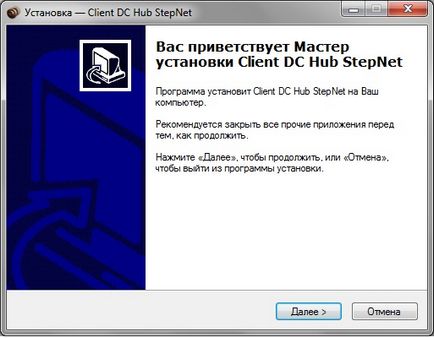
Kattintson a „Tovább” gombra. A rendszer kérni fogja, hogy válasszon ki egy mappát, amibe a szoftvert telepíteni fogja. Válassza ki a kívánt mappát, vagy az alapértelmezett C: \ Program Files \ StrongDC ++
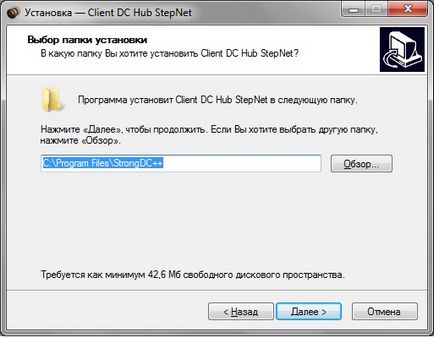
Kattintson a „Tovább” gombra. Varázsló kéri, hogy hozzon létre egy mappát „StrongDC” a „Start” menü, amely egy parancsikont a program futtatásához, és távolítsa el azt (törlés). Azt is ellenőrizze a jelölőnégyzetet annak érdekében, hogy elsajátítsák nem hoz létre ezt a mappát.
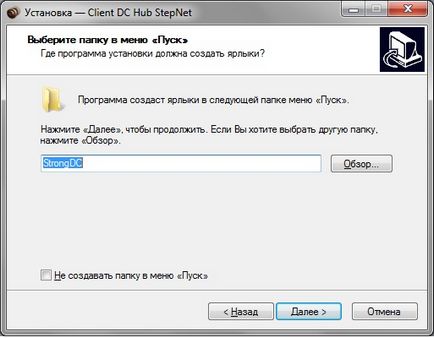
Kattintson a „Tovább” gombra. Mester azt mondja, hogy készen áll a telepítésre StrongDC ++. Kattintson az „Install”
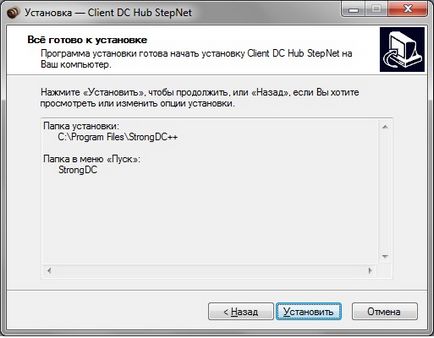
A telepítés elindul StrongDC ++ a megadott mappában, és a helyi helyen fut az asztalon.
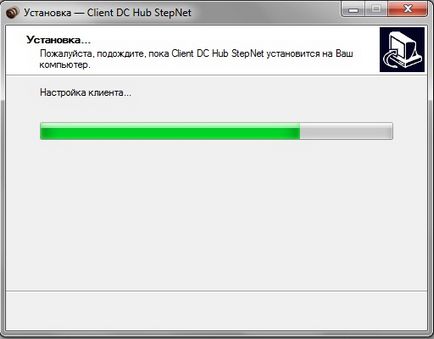
Egy ablak „beállító”

Az első mezőbe írja be a felhasználónevét (név), az angol nyelv használata leveleket. A második mezőben meg kell adnia a mappa Shara.
Rassharivaniya - megnyitja a fájlok letöltése, és a labda - kombinációja az összes ezeket a fájlokat. A felhasználó csak a hozzáférést ezeket a fájlokat, amelyek engedélyezi, akkor csak akkor lesz képes letölteni őket, de nem módosíthatja vagy törölheti. Hasonlóképpen, miután a kapcsolat a hub (Hub - a szerver, minden felhasználója fájlcserélő hálózatok) akkor hozzáférhet a fájlokat, hogy ossza meg a többi felhasználóval.
Rassharivat bármi lehet, hogy van egy jó a számítógépen, és úgy vélik, hogy szükség lehet egy másik. Amennyiben nem rassharivat a következő fájlokat, mivel nem valószínű, hogy a jóváhagyási más felhasználóknak: rendszerfájlok, hiányos letöltése, személyes iratok. Annak érdekében, hogy hozzáférjen a fájlmegosztó hálózat StepNet van megosztani a legalább 10 GB.
Nyomja meg a gombot három ponttal, a mező „Mappa Shara.” Egy ablak jelenik meg - a „Tallózás a mappák között”
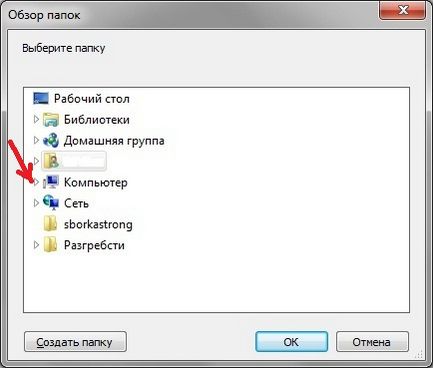
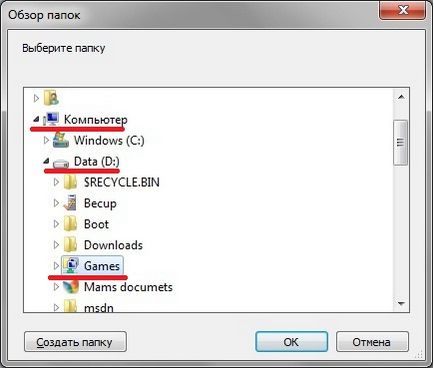
Majd csak válassza ki a mappát, amelyben StrongDC ++ fogja menteni a letöltött fájlokat. A gomb lenyomásával a három pont mellett a területen „Hol kell tárolni a letöltött”
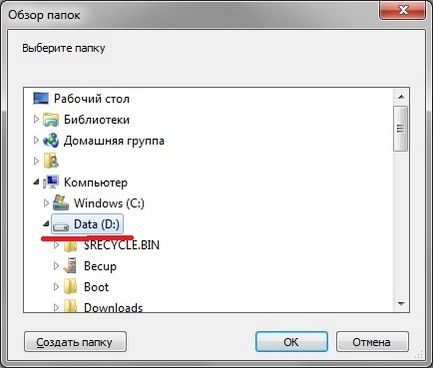
Miután adja meg nevét, Shara mappába, és a mappát a letöltött fájlokat. Kattintson a „Mentés”

Ezután egy ablak jelenik meg, és közli, hogy a program telepítése sikeresen befejeződött. Kattintson a „Befejezés” gombra.
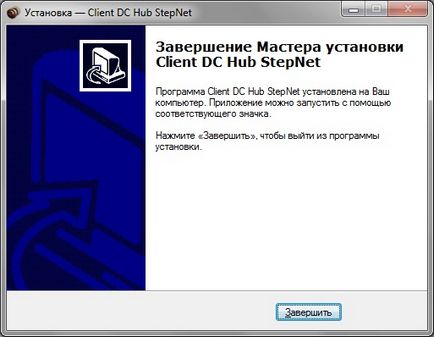
Az első indítás és az esetleges problémák
A program elindításához kattintson duplán a bal egérgombbal az ikonra StrongDC ++ az asztalon
Ezután kezdődik StrongDC ++ és becsatlakozik a hub.
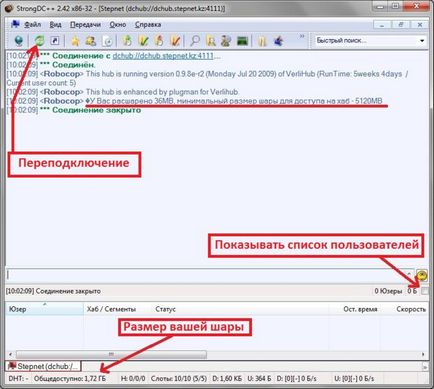
Ez az ablak mindig megjelenik, amikor először kezdi a programot, akkor is, ha megosztja a kellő számú kép, az a tény, hogy keresztül kell mennie a folyamat tördeljük a fájlokat.
Hash (hash) - a folyamat létrehozása hash (egyedi azonosítók) minden fájlt. Ez megköveteli a számítógép erőforrásait, hogy amikor először kezdi Strong DC ++ és tördeljük a fájlokat, a számítógép lehet „lelassul”.
Várja meg, amíg mikor tördelő és kattintson a „Reconnect”, hogy megpróbálja újra kapcsolódni a hub. Ezután kell bekövetkeznie a vegyülettel agy. Ezt megelőzően, jelölje be a jelölőnégyzetet a jobb oldalon az ablak, amely megmutatja egy listát a felhasználók az agyra. Az összeg a „nyilvános”, vagyis share meghajtók és már proheshirovannyh fájlokat legalább 10GB
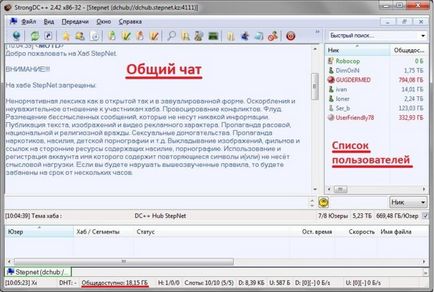
Látnia kell egy üdvözlő üzenetet és egy hub szabályok általános csevegő mező, amint az a képen. Taglista hub elérhetőnek kell lennie a jobb oldali ablakban. Ha eljut ezen a ponton, akkor minden rendben, sikeresen beállította Strong DC ++ programot, és csatlakozik a hub.
Ha vannak olyan problémák, akkor lesz írva az általános chat ablakban.
Ha kezdetben megosztani az elégtelen számú fájlokat egy közös chat ablak meg lesz írva, mint az első futás StrongDC ++, hogy van egy hiányzó golyó. Rassharte több fájlok és mappák (Fájl - Beállítások - Általános használat), hogy a teljes összeg a fájlok nem kevesebb, mint 10 GB. Várja meg, amíg mikor lesz a tördelő, és próbálja újra kapcsolódni a hub.
Lehetőség van arra, hogy amikor a nevét (nick név) kiválasztotta már használja valaki. Nick be a hub beállításai (View - Kiválasztott csomópontok). Menj a tulajdonságait Hub (lapozzunk a hub és kattintson a „Properties”), és adja meg a területen „Név” a neve. Ezután biztos, hogy indítsa újra a programot (bezárásához, és indítsa újra).
Ha van egy kapcsolat MEGALINE, akkor lehet probléma az erős DC ++ programot. Kétféle módon lehet megoldani ezt a problémát
- Ön kikapcsolhatja MEGALINE időben Erős munkaprogramot. De jobb, hogy megoldja a problémát a 2. bekezdés.
- Állítsa a számítógépet egyidejű használatát Stepnet és MEGALINE. Részletes útmutatást, hogyan kell csinálni itt olvashatunk ...
használata
A program elindításához kattintson duplán a bal egérgombbal az ikonra StrongDC ++ az asztalon
Amikor csatlakozik egy fájlmegosztó hálózat a következő ablak jelenik meg
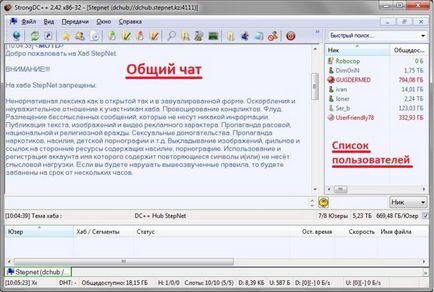
Mezőbe balra - ez egy közös chat szobába, ahol beszélgethet a többi felhasználóval a p2p-hálózatokon. Cprava névsorát felhasználók a hálózaton, és a szám a fájlmegosztás hajtja őket.
Most már megoszthatja a fájlokat és kommunikálni másokkal. Ha bezárja a Strong DC ++ és indítsa újra, akkor automatikusan csatlakozni a hub.
Bezár StrongDC ++ nem feltétlenül akkor is, ha egy film, játék vagy munka. Ekkor meg lehet tenni a letöltési bármely fájl vagy más leng te. Ideális esetben jó mindenkinek a hálózaton engedélyezve van a Strong, amikor a számítógép be van kapcsolva, és így egyetlen fájlba tér, ahol megtalálja, amit szeretne.
Kiderült, nem kell egy merevlemez az információs és gyakorlatilag több tucat. Keresés szintén ebben a térben másodpercek.
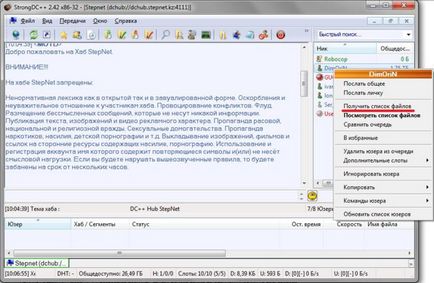
Erős DC ++ beállításai általában lehetséges a fájlok listáját, majd kattintson duplán a felhasználóra nézve.
Az injekció beadása után befejeződött, a lista automatikusan megnyílik egy új ablakban \ lap alján a képernyőn. Az ablak két részre oszlik, mint a legtöbb hagyományos navigációs ablak „Explorer”. Kereshetünk a fa könyvtár tartalmaz fájlt és alkönyvtárat.

Ahhoz, hogy a fájlt a letöltés, kattintson duplán a fájlra, a bal egérgombbal. Vagy kattintson a jobb gombbal, és válassza a „Download”. A fájl kezd letöltését a mappa (könyvtár), hogy megadott beállításokat telepítés Strong.
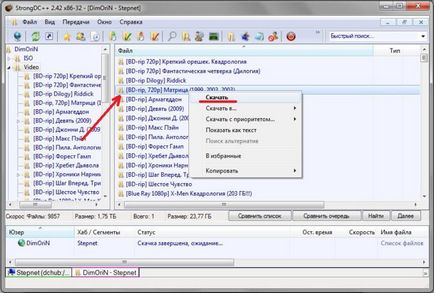
Ugyanez folyamatjelző ablakot, a letöltött fájl alján jelennek meg. Amely jelzi, hogy hány letöltések százalékban MB \ GB, letöltési sebesség, mennyi idő telt el azóta, az elején a letöltés, és mennyi van még hátra.
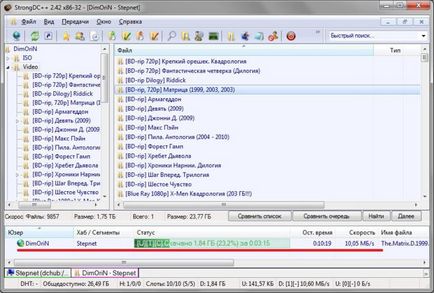
Több fájlt is ki ugyanúgy. Letöltéséhez egy mappát, kattintson rá a jobb gombbal, és válassza a „Letöltés” (ne feledjük, hogy míg az összes almappáival is hozzá kell adni a letöltési sorban).
Abban az időben, amikor a letöltési fájlokat megtekinthetjük egy listát a fájlokat, vagy chat.
Ahhoz, hogy az aktuális ablak bezárásához \ lap fájlok a jobb gombbal a fülre a képernyő alján a felhasználó nevét, a fájlokat, hogy megtekintette. És válassza ki a „Close” lehetőséget a menüből.
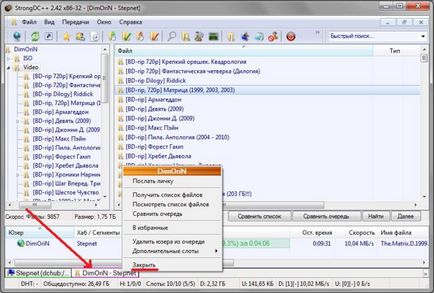
A lap zárva lesz, és meg fogja találni magát vissza a fő központja az ablakon, egy listát a felhasználók és a chat. Nem lehet csak zárja be a lapot, és eligazodni őket kattintva a bal egérgombbal alján a kívánt lapot.
A keresési
Kattintson a „Keresés” gombot a fő panelen. Vagy egy billentyűkombináció a Ctrl + S Egy ablak jelenik meg \ Search fülre.

Írja be a fájl nevét a letölteni kívánt, majd kattintson «Enter». Az ablak megjeleníti a fájl találatokat. Amely magában foglalja a teljes nevét talált fájlok méretük, és a felhasználó nevét, akik azok találhatók. Válasszon ki egy vagy több fájlt letölteni kívánt, majd a jobb egérgombbal, és válassza a „Download”. Vagy kattintson duplán az egér bal gombjával a nevét a kívánt fájlt.

Azt is beállíthatja, más keresési feltételeket, például a fájl méretét, típusát és a rendelkezésre álló résidők a felhasználó számára.
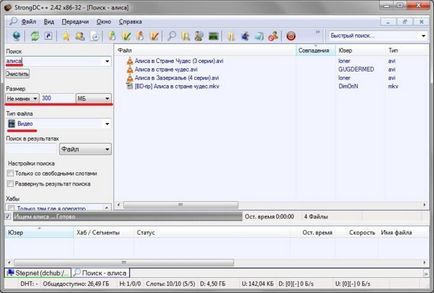
Ne feledd, ha a keresés ablak nyitva marad, akkor a keresés folytatódik, és megjeleníti az új eredmények (pl ha a készülékhez egy új felhasználó).
Csak vegye figyelembe, hogy a jelenleg éppen nyitott négy fül, amelyek között lehet szabadon válthat kattintva a kívánt bal egérgombbal.
nyitott „ckachki Queue” ablak megállítani szivattyúzás. "Transfer" menü - "queue ugrik". Vagy egy billentyűkombináció a Ctrl + D
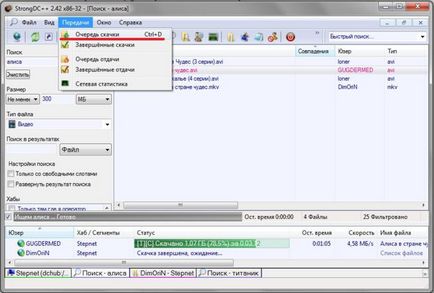
„Sorok ugrik” ablak \ fülre. Válassza ki a mappát, amelyben a letöltés. Jelölje ki a nemkívánatos letöltés (mappa / fájl), kattintson rá a jobb gombbal, és válassza a „Törlés”
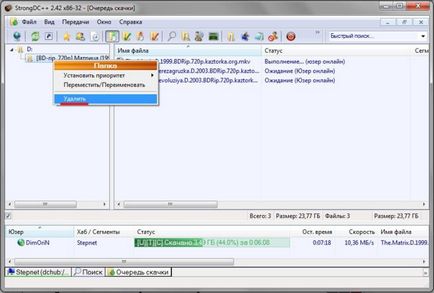
Ekkor megjelenik egy ablak megkérdezi, hogy biztos, hogy törli ezt a fájlt a letöltés, kattintson az „Igen”. Zárja le a Racing Line.
Nyissa meg a fő csomópontja ablakban
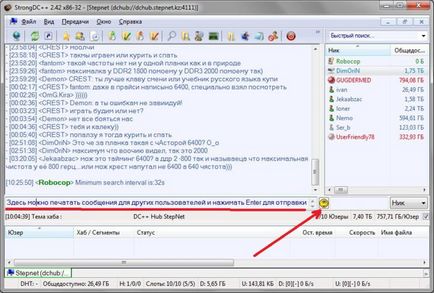
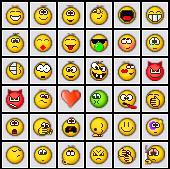
Ha azt szeretnénk, hogy kommunikálni egy adott felhasználó adatvédelmi és azt szeretnénk, hogy elkerüljék, hogy zavarja, hogy erre van szüksége: válassza ki a kívánt felhasználó a felhasználói listából a jobb oldalon, kattintson a jobb gombbal a nevére a felbukkanó menüben válasszuk a „Send a PM.”
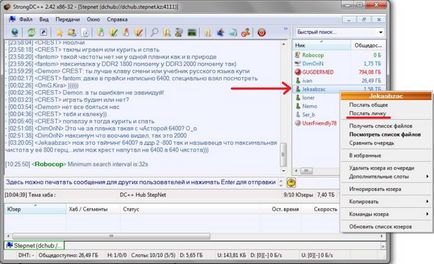
Egy új ablak jelenik \ lapra a nevét a kiválasztott felhasználót. Itt ki lehet nyomtatni a jelentéseket, valamint az általános chat.

Ha szeretne többet megtudni a fájlmegosztó hálózat, és a szoftver Strong DC ++, látogassa meg az oldalt a válaszokat a gyakran feltett kérdésekre: FAQ - A program Strong DC ++
Ha megjelenik egy lista a felhasználó, de nem tud mit kezdeni velük, letöltés, és még kap egy listát a fájlok, az eszközök és / vagy szoftver belsejében bérházak áthaladását csomagokat a program.
A munka fájlmegosztó program kell tennie:
Kinyit StrongDC a beágyazott Windows tűzfal
Hogyan oldja a programot a Windows tűzfal, akkor itt.
- Ha a számítógép rendelkezik a tűzfal és / vagy anti-vírus szoftver, felveheti őket StrongDC programot a megbízható alkalmazások listájára.
- Kattintson a Beállítások gombra a felső ablaktáblában Outpost
- Menj a „Application szabályok”, kattintson a Hozzáadás gombra
- Adja meg az utat, hogy StrongDC.exe (általában C: \ Program Files \ StrongDC ++ \ StrongDC.exe), kattintson a Szerkesztés, válassza az "Engedélyezés minden cselekvés", majd az OK gombra
Régebbi verziói Outpost Firewall
- Menü → Beállítások → Alkalmazások → Hozzá Megbízható alkalmazások.
- Adja meg az utat, hogy StrongDC.exe (általában C: \ Program Files \ StrongDC ++ \ StrongDC.exe)
Kaspersky Internet Security
- Beállítások → tűzfal → szűrőrendszer → Beállítások → Alkalmazás szabályzat
- Kattintson a Hozzáadás, és keresse meg a StrongDC.exe (általában a C: \ Program Files \ StrongDC ++ \ StrongDC.exe)
ESET Smart Security
- Biztonság → Monitor Alkalmazás: Adjon az utat StrongDC.exe (általában C: \ Program Files \ StrongDC ++ \ StrongDC.exe), válassza a „Minden szülő”, jelölje ki a „engedélyezése az alkalmazás számára semmilyen intézkedést.”
Ha van egy router (wifi vagy ethernet). Ha a tápkábel csatlakoztatva van-e közvetlenül a szolgáltatónak, hogy a PC - ne használjon eszközöket - folytassa a következő. bekezdés)
Ha - van 2 lehetőség:
Ha még mindig nem szivattyú - 99%, hogy van-vírusok - kezelik.
Ha ezt háromszor, hogy térjen vissza! és mégis nem swing - add ide az üzenetet a becenevet DC ++. A szoftver és hardver (router operációs rendszer, tűzfal, stb, és a hiba leírását, amely akkor jelentkezik, amikor megpróbálja letölteni.
Helytelen kommunikációs forma:
„Nem swing, minden kész, megnéztem mindent” - nem szerepel semmiféle információ tartalma, és el lesz távolítva.
A helyes kommunikációs forma: